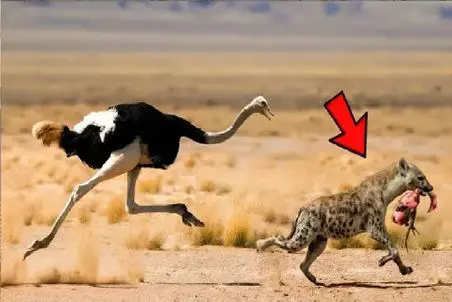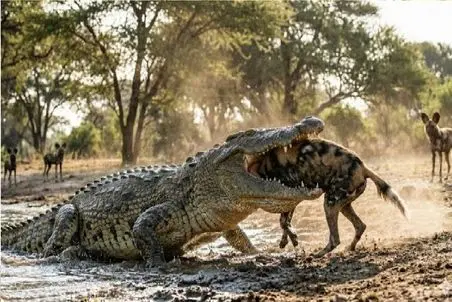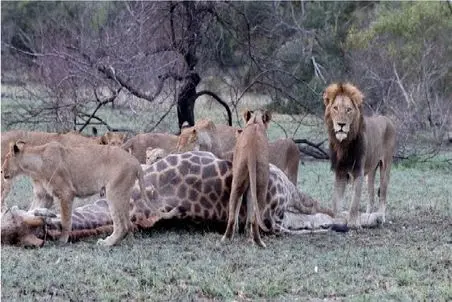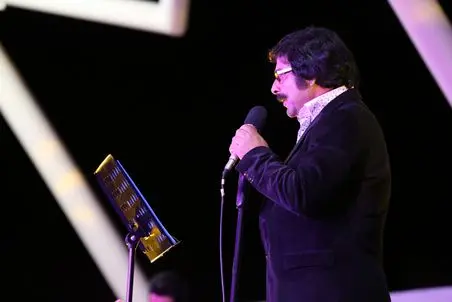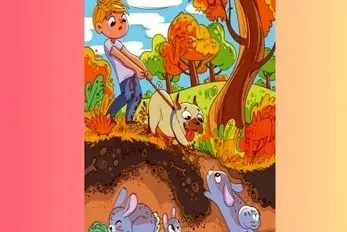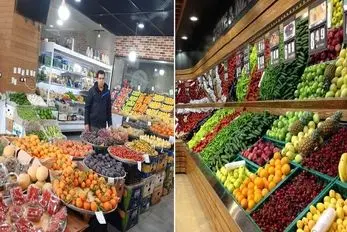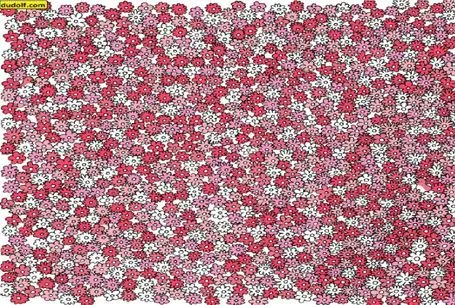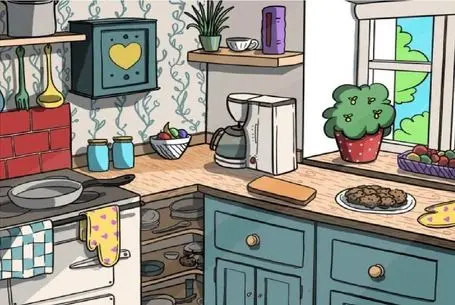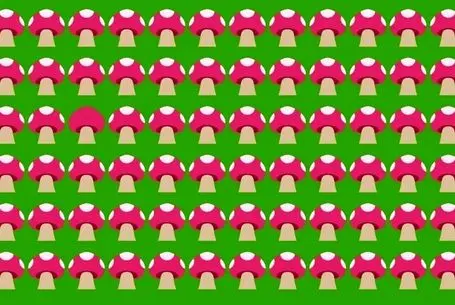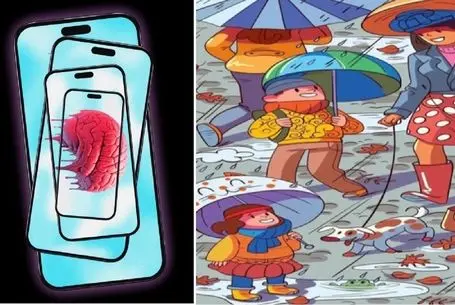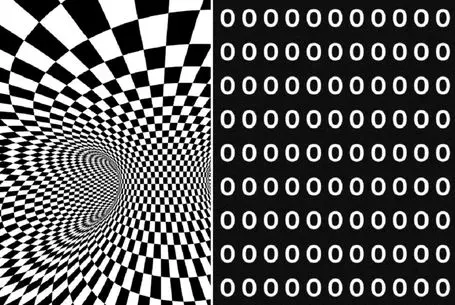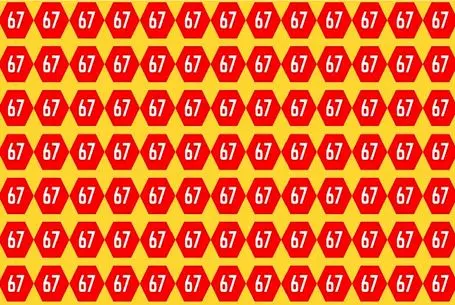ساخت اپل آیدی به صورت رایگان!

به شما یاد میدهیم که چطور بدون بهخطر انداختن امنیت گوشی و بهطور کاملا رایگان یک اپل آیدی معتبر بسازید
اگر تا به حال سعی کرده باشید یک آیدی اپل بسازید، حتما متوجه شدهاید که نیاز به آدرس و شماره تلفن معتبر دارید و از آنجا که ایران در لیست تحریم شرکت اپل است، نمیتوانید از شماره تلفن و آدرس خودتان استفاده کنید. بههمین دلیل هم هست که وقتی حرف از ساخت اپل آیدی میشود، اکثر افراد نگران میشوند. از طرف دیگر فرقی ندارد بهترین گوشی های اپل را داشته باشید و یا یک گوشی قدیمی، در هر حال برای استفاده از آن نیاز به اپل آیدی دارید.
خیلیها برای حل این مشکل، اپل آیدی را از همان مغازهای که گوشی را تهیه کردهاند، میخرند. اما با توجه به بالابودن قیمت گوشی آیفون و حساسیت امنیت آن، ساخت اپل آیدی به این روش، میتواند امنیت شما را بهخطر بیندازد.
ما در اینجا به شما یاد میدهیم که چطور بدون بهخطر انداختن امنیت گوشی و بهطور کاملا رایگان یک اپل آیدی معتبر بسازید و بدون کمک دیگران گوشی خود را راهاندازی کنید. پس با زومیت همراه باشید.
مراحل ساخت اپل آیدی رایگان
در سالهای اخیر اپل واردکردن شماره تلفن را برای ساخت اپل آیدی اجباری کرده است. اما برخی از راههای مطمئن، امن و قانونی برای ساخت اپل آیدی معتبر وجود دارد که یکی از آنها استفاده از «آیتونز» است. بهعبارت دیگر، شما میتوانید قبل از راهاندازی گوشی خود، آیتونز را بر روی کامپیوتر و یا لپتاپ نصب کرده و با استفاده از آن، ساخت اپل آیدی را انجام دهید. پس از اتمام کار، میتوانید با استفاده از این اپل آیدی معتبر، آیفون خود را راهاندازی کنید. برای ساخت اپل آیدی مراحل زیر را در پیش بگیرید.
مرحله اول: آیتونز را روی لپتاپ خود نصب کنید.
این کار بسیار آسان است. کافی است نام نرمافزار را سرچ کنید و پس از دانلود، آن را نصب نمایید. آیتونز رایگان است، پس لازم نیست نگران کرککردن و یا فرآیند فعالسازی آن باشید. پس از نصب و بازکردن برنامه، مطابق شکل زیر بر روی گزینهagree کلیک کنید تا بتوانید استفاده از نرمافزار را آغاز نمایید.
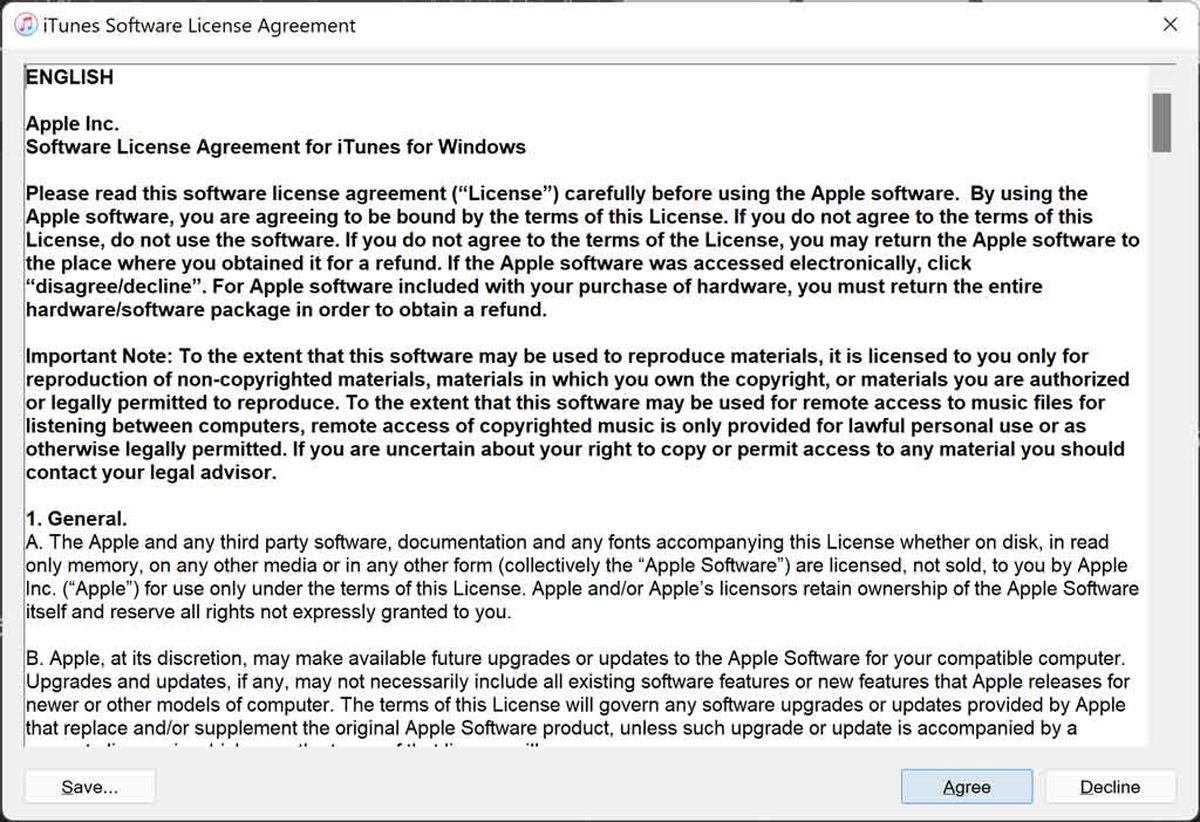
نکته قابل توجه درباره نصب آیتونز این است که تا چند ماه اخیر، تنها یک نسخه از آن موجود بود که برای ساخت اپل آیدی نیازی به شماره تلفن نداشت و آن نسخه iTunes 12.10.5.12 بود. اما بهنظر میرسد این محدودیت در نسخههای جدید کاملا از میان رفته و اکنون میتوانید حتی با آخرین نسخههای این نرمافزار نیز اپل آیدی رایگان بسازید. با این حال اگر دچار مشکل شدید، مجددا نسخه iTunes 12.10.5.12 را دانلود کنید و ساخت اپل آیدی را با استفاده از آن انجام دهید.
مرحله دوم: شروع ساخت اپل آیدی
برای ساخت اپل آیدی، آیتونز را راهاندازی کنید و سپس در نوار بالا گزینه Account را انتخاب کرده و سپس بر روی Sign In کلیک کنید.
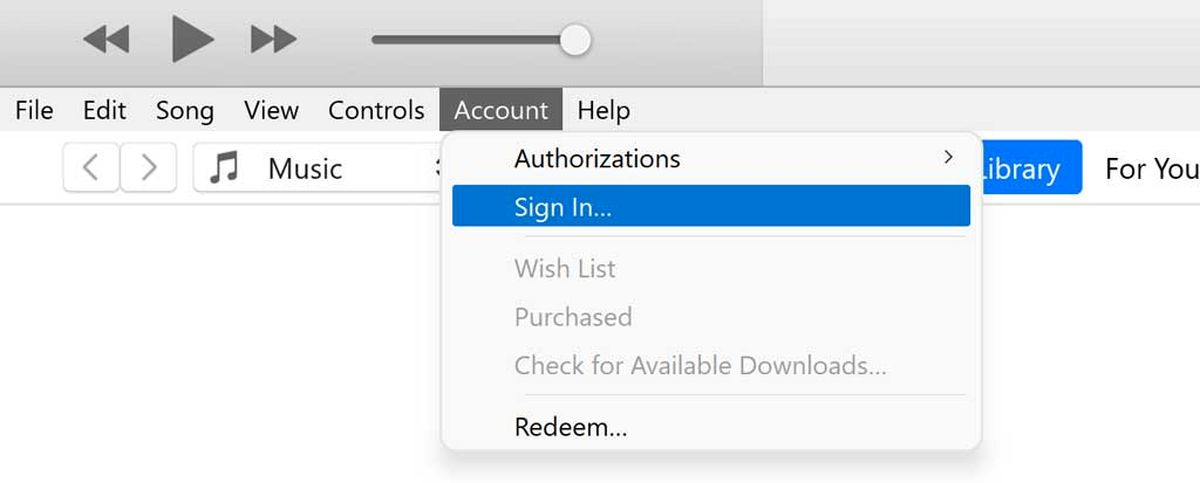
سپس در پنجره بازشده، در قسمت پایین و سمت چپ، گزینه Create New Apple ID را بزنید.
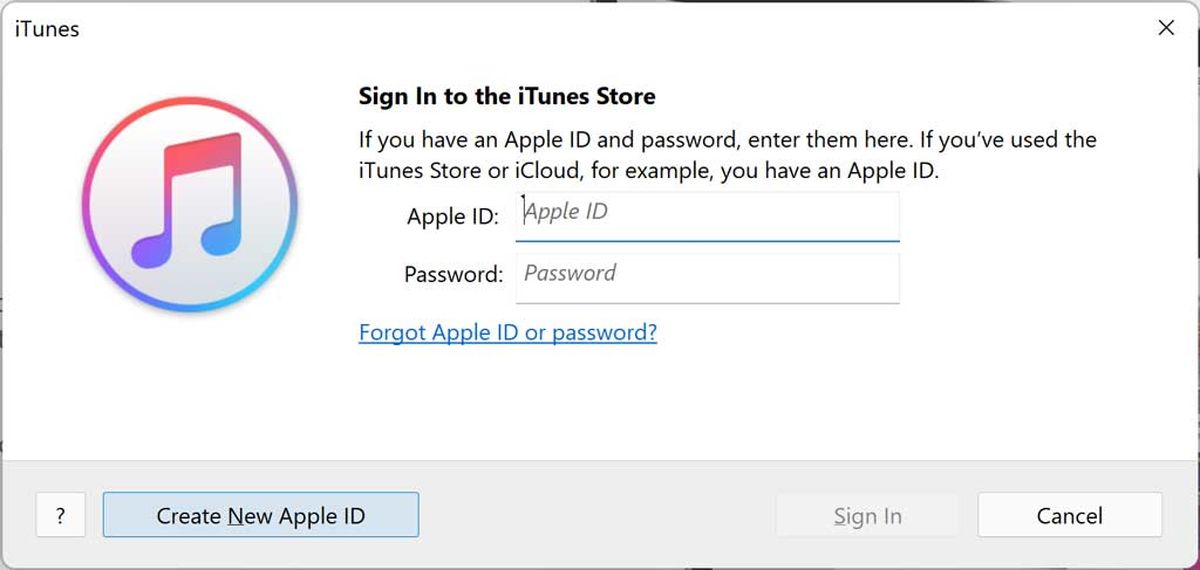
در این مرحله به صفحه ابتدایی استور منتقل خواهید شد که در آن باید روی گزینه Continue کلیک کنید. اگر به این پنجره منتقل نشدید و یا بعد از انتخاب Create New Apple ID هیچ اتفاقی نیفتاد، احتمالا باید فیلترشکن خود را روشن کنید.
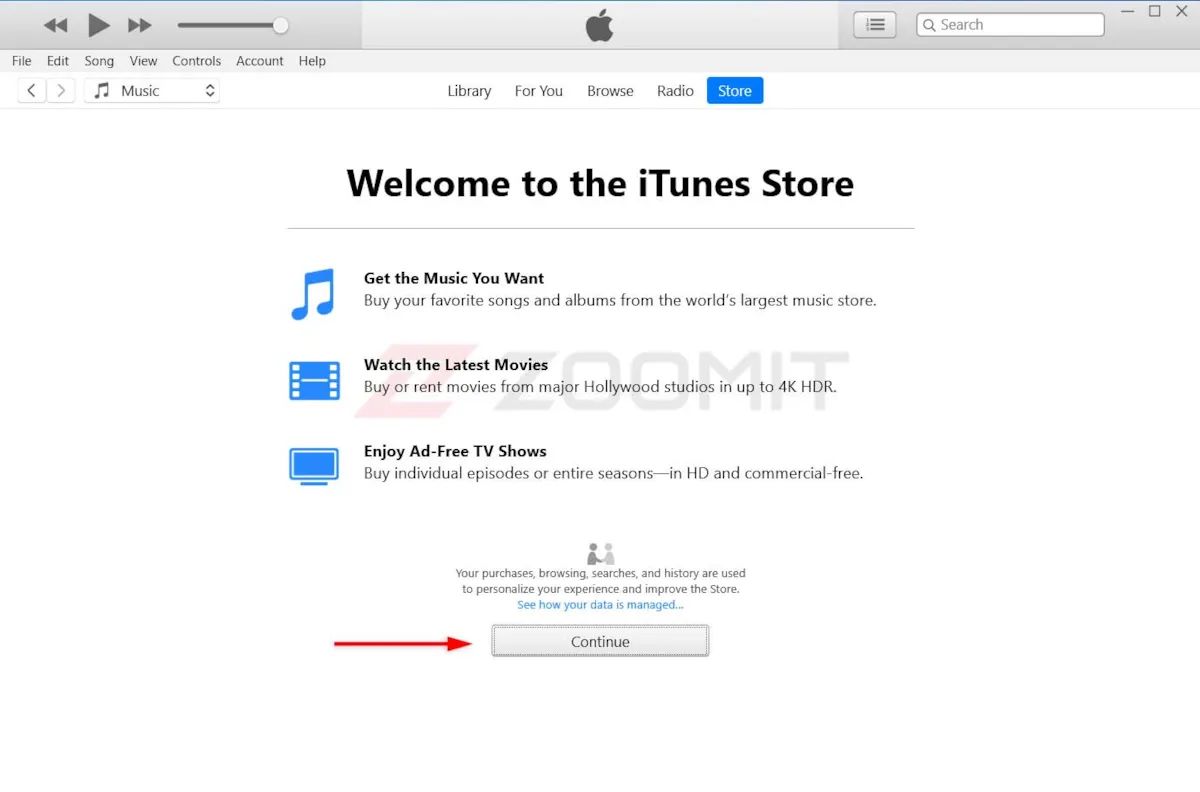
در صورتی که چنین پنجرهای را مشاهده نکردید یا بعد از کلیک روی Create New Apple ID هیچ اتفاقی رخ نداد، بهتر است ابزار تغییر آیپی خود را فعال کنید.
مرحله سوم: ورود اطلاعات کاربری
در این مرحله از ساخت اپل آیدی، نرمافزار از شما اطلاعات یک ایمیل معتبر را به همراه پسورد را درخواست میکند. بهتر است یک ایمیل جدید با اسم مشخص برای اپل آیدی بسازید تا همه اطلاعات مربوط به گوشی در آن ثبت شود. از آنجا که ایمیل ارائهشده، شناسه اپل آیدی شما محسوب میشود، بهتر است نامی را انتخاب کنید تا آن را از سایر حسابهای کاربری و ایمیلهای شما مجزا کند.
حتما اطلاعات ایمیل را در جای امنی ذخیره کنید، زیرا کد فعالسازی و همه اطلاعات مربوط بهگوشی به این ایمیل فرستاده خواهد شد. فراموشی اطلاعات ایمیل، بهمعنای از دست دادن اپل آیدی است.
در قسمت پایین اطلاعات ایمیل، لازم است نام یک کشور را انتخاب کنید. از آنجا که در مرحله بعد، یک آدرس جعلی آمریکایی را وارد خواهید کرد، باید در این مرحله نام کشور را رویUnited States قرار دهید.
سپس با زدن تیک، با قوانین اپل موافقت کرده و روی Continue کلیک کنید.
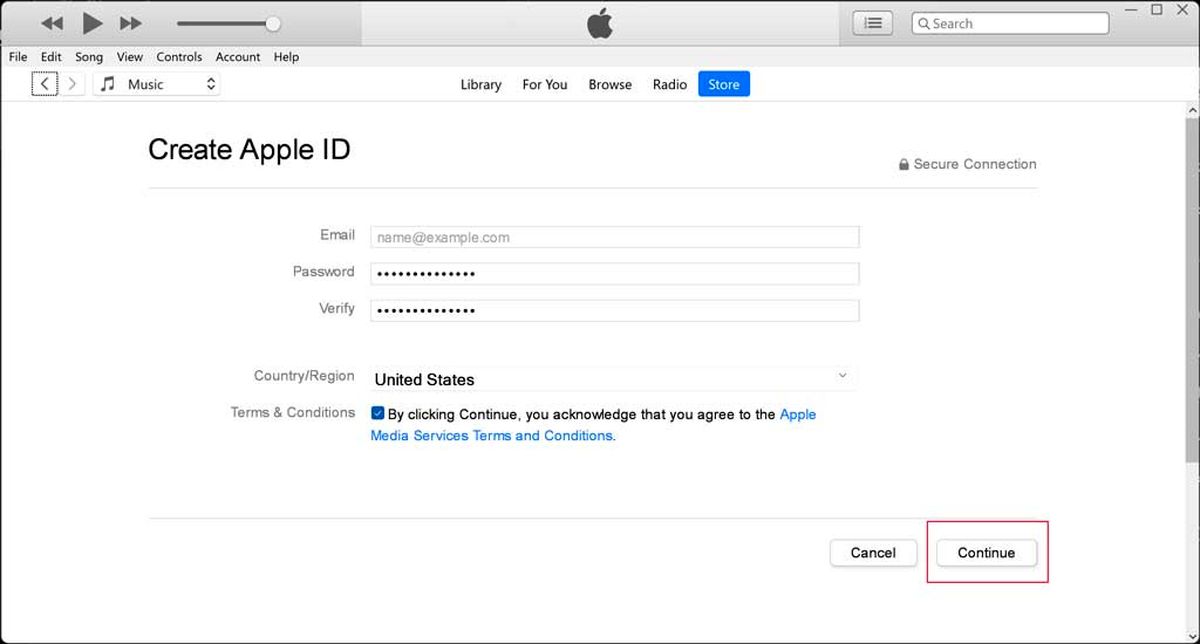
مرحله چهارم: اطلاعات شخصی
در این مرحله لازم است اطلاعات شخصی خود را وارد کنید. این اطلاعات شامل نام و نام خانوادگی و تاریخ تولد میلادی است. اسم و فامیل اصلی و همچنین، تاریخ تولد دقیق خود را وارد کنید. برای تبدیل تاریخ شمسی بهمیلادی، میتوانید از مبدلهای آنلاین استفاده نمایید.
در ادامه لازم است سه سوال امنیتی را انتخاب کرده و پاسخ آنها را بدهید. این سوالها و پاسخهای آنها بسیار مهم هستند، چون هنگام خرید و بسیاری از اقدامات دیگر مرتبط با گوشی، اپل این سوالها را خواهد پرسید تا هویت را تایید کند. اگر پاسخ آن را ندانید، آیدی شما مسدود میشود. بنابراین، سوالها و پاسخهای آن را در همان محلی که اطلاعات ایمیل را ذخیره کردهاید وارد نمایید.
بهتر است تیک گزینهای را که برای ارسال ایمیلها و اخبار است بردارید، تا ایمیلهای بدون فایده اپل را مرتبا دریافت نکنید.
پس از انجام همه این کارها، بر روی Continue کلیک کنید.
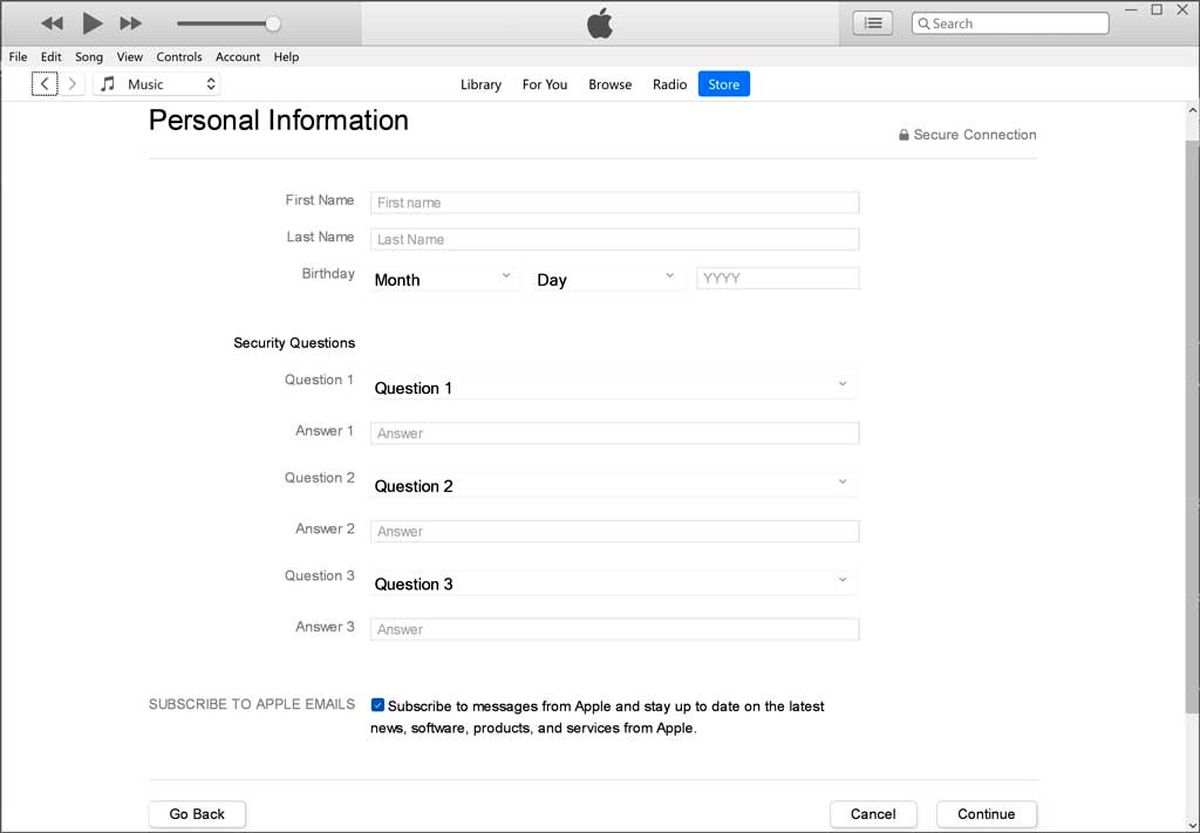
مرحله پنجم: ورود آدرس و اطلاعات بانکی
این مرحله معمولا سبب نگرانی کاربران ایرانی میشود. اما به راحتی میتوانید با استفاده از آموزشهای این مقاله از آن عبور کنید. برای این کار، در قسمت اطلاعات بانکی که در بالای صفحه است، گزینه None را بزنید. با این حال، اگر حساب ویزا و یا پیپال دارید، میتوانید اطلاعات آن را وارد کنید.
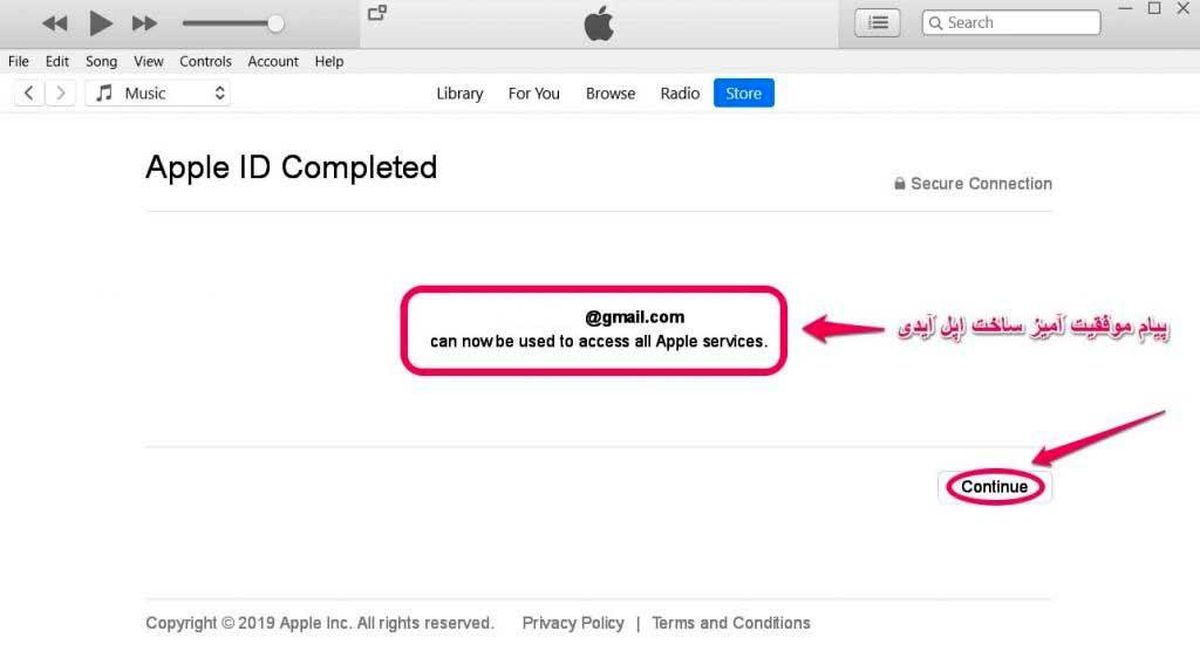
همانطور که در شکل مشخص است، در قسمت پایین اطلاعات بانکی، باید یک آدرس وارد کنید. برای پیدا کردن یک آدرس مناسب جعلی، به سایتfakeaddressgenerator بروید. در این سایت میتوانید با انتخاب کشور آمریکا، یک آدرس و کدپستی جعلی دریافت کنید. این آدرس را در محل مناسب در آیتونز وارد نمایید. فیلد مربوط به Apt و suite و bldg را خالی بگذارید. سپس یک شهر و یک ایالت را انتخاب کنید و روی گزینه Continue کلیک کنید.
نکته مهم این است که هرگز نباید از اطلاعات جعل بانکی ارائهشده توسط fakeaddressgenerator استفاده نمایید. همچنین در شمارههایی که در سایت fakeaddressgenerator به صورت 123-456-7890 نوشته میشوند، سه رقم اول (در این مثال ۱۲۳) کد شهر است و باید در کادر Area Code وارد شود.